ppt如何设置背景音乐全程播放
更新时间:2024-01-02 10:44:08作者:yang
在现代演示文稿中,添加背景音乐可以增添气氛和吸引观众的注意力,许多人可能不知道如何在PPT中设置音乐持续播放。在本文中我们将探讨如何使用PPT设置背景音乐全程播放的技巧。无论是商业演示还是个人展示,通过学习这些方法,您将能够为您的演示文稿增添一种独特的魅力,使您的观众更加投入和专注。无论您是初学者还是经验丰富的用户,本文都将为您提供详细的指导和步骤,使您能够轻松地在PPT中设置音乐持续播放。让我们一起来探索这个有趣的话题吧!
步骤如下:
1.打开需要插入音乐的PPT
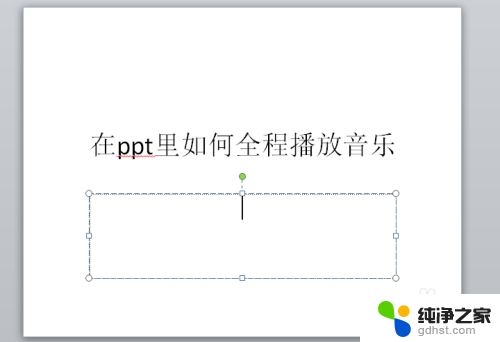
2.打开【插入】菜单下的【音频】
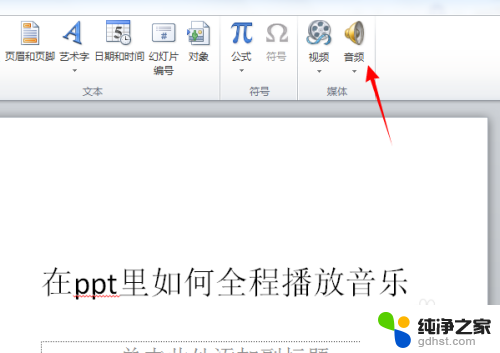
3.在弹出的菜单中选择【文件中的音频】把电脑中的音乐文件插入到文件中。
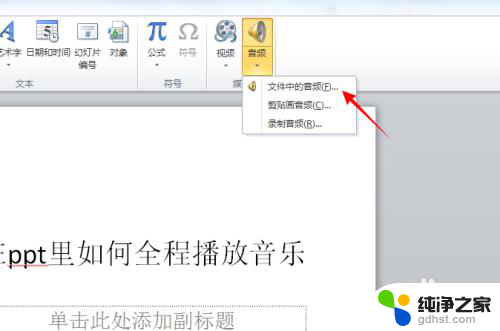
4.选择本地音乐文件,点击插入,在PPT中插入了一个音频图标。
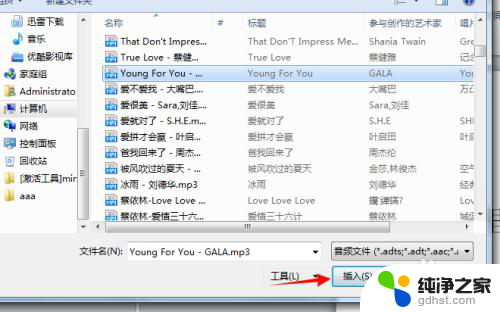
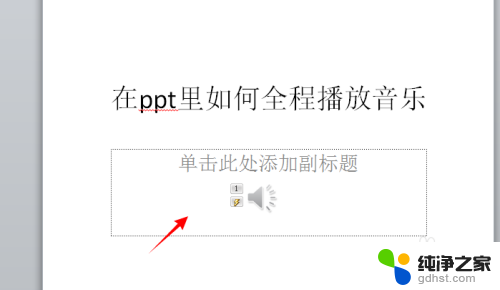
5.选中音频图标,点击【动画】中的【动画窗格】
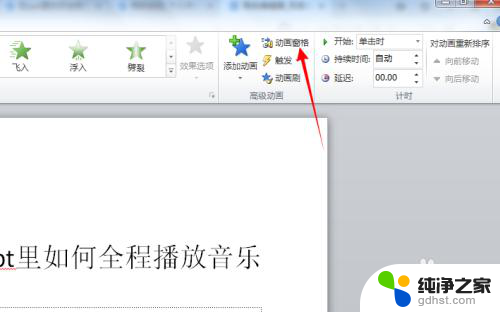
6.右击插入的音乐列表,选择【效果选项】
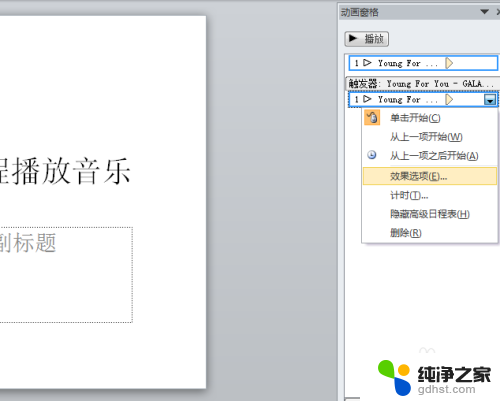
7.将“停止播放”下面的“在 张幻灯片后”,这里面设置数值大点。这样就能在ppt如何设置背景音乐全程播放。
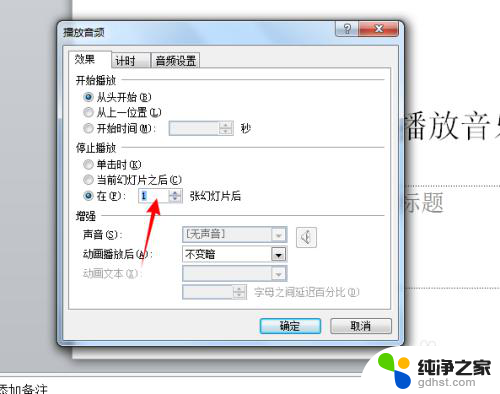
以上就是PPT如何设置背景音乐全程播放的全部内容,如果你也遇到了相同的情况,不妨参照小编的方法来处理,希望对大家有所帮助。
- 上一篇: 如何把桌面文件隐藏
- 下一篇: wps怎样删除模板中自带音乐背景
ppt如何设置背景音乐全程播放相关教程
-
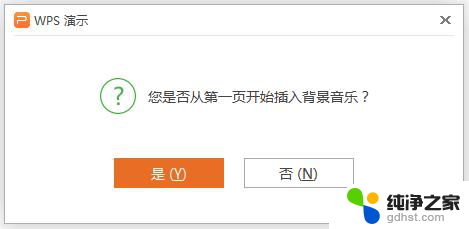 wps怎么自动播放背景音乐
wps怎么自动播放背景音乐2024-02-04
-
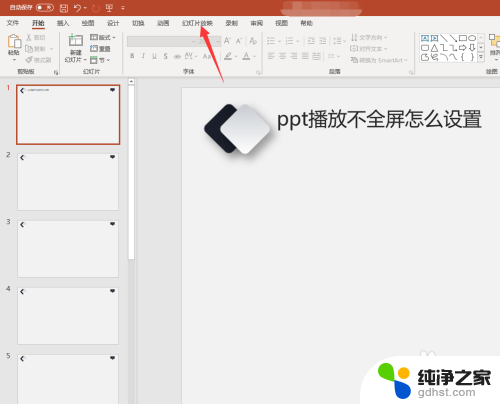 ppt不全屏播放怎么设置
ppt不全屏播放怎么设置2024-03-06
-
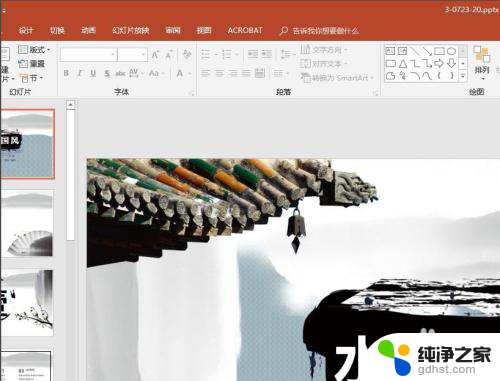 如何更换ppt模板背景图
如何更换ppt模板背景图2024-04-04
-
 照片设置桌面背景显示不全
照片设置桌面背景显示不全2024-04-13
电脑教程推荐
- 1 电容麦连接声卡没声音
- 2 word文档中的回车键箭头怎么消除
- 3 如何让电脑玩游戏不卡
- 4 excel筛选不能用怎么办
- 5 文件怎么批量修改后缀
- 6 复印机怎么扫描到电脑上
- 7 微信视频怎么没有声音了
- 8 插入u盘在电脑上怎么打开
- 9 文档怎么解除只读模式
- 10 微信登录不了是什么原因